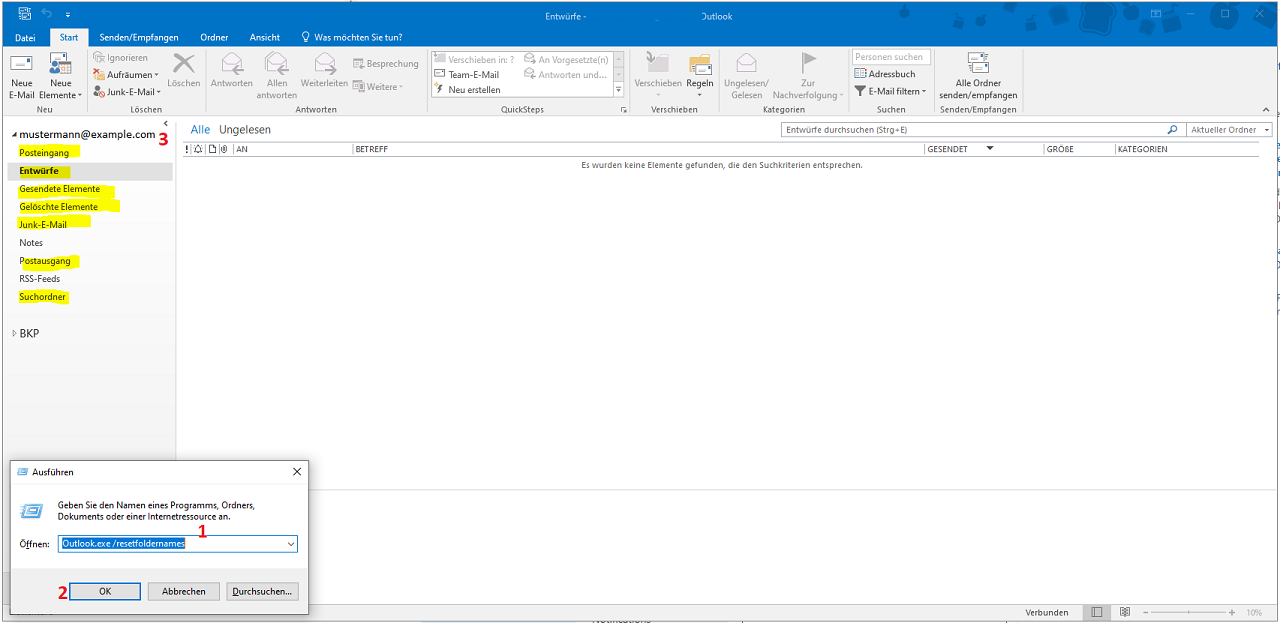Wenn Sie Mail-Konten via IMAP[1] verwalten, haben Sie es mit Ordnernamen wie "Gelöscht" oder "Trash" zu tun. Manchmal finden Sie die Ordner "Gesendet", "Sent" oder sogar "sent-mails" in der Verzeichnisstruktur Ihres E-Mail-Clienten[2]. Wie kann es sein, dass manche Ordner in Deutsch und manche mit englischer Bezeichnung zu finden sind? In diesem Kurz-Beitrag gehe ich dieser Frage nach und versuche, etwas Klarheit in diese Sache zu bringen.
Die nicht einheitliche Bezeichnung der Ordner gilt grundsätzlich für alle Mailprogramme; es spielt also keine Rolle, ob Sie Mozilla Thunderbird[3], Microsoft Outlook[4], The Bat![5] oder ein anderes Mailprogramm verwenden.
Die Ursache hierfür liegt ausschließlich im E-Mail-Protokoll IMAP[1]. Die Daten des E-Mail-Kontos liegen dabei auf dem IMAP-Server Ihres E-Mail-Anbieters. Die Verzeichnisstruktur in Ihrem Mailprogramm sind die lokal synchronisierten Ordner-Kopien des Servers, also der Zustand der Ordnerstruktur auf dem Server selbst. IMAP ist definiert durch die IETF[6]. Die Eigenschaften sind im RFC[7] 9051[8] festgehalten. Die Ordner-Struktur am Server liegt in sog. Namespaces (RFC 9051 5.1.2, personal, other users, shared), die Namespace Naming Convention ist historisch geprägt.
Die Standard-Struktur bildet sich also folgend ab: INBOX -> \All \Archive \Drafts \Flagged (falls vom E-Mailprogramm unterstützt) \Junk \Sent \Trash. Das wäre auch die Struktur, die - protokoll-spezifisch - vom jedem E-Mailprogramm unterstützt werden müsste. Da jedoch die Hersteller sehr gerne Ihr eigenes Süppchen kochen, kommt es zu unterschiedlichen Darstellungen.
Zusätzlich spielen E-Mail-Anbieter eine weitere Rolle, wenn sie versuchen, auf den Servern modifizierte Strukturen anzubieten. So werden in einem Mailkonto, etwa bei GMX, deutsch benannte Ordner angeboten (Posteingang, Entwürfe, Vorlagen, Gesendet, Papierkorb). Die entsprechenden Ordner können in einem anderen Mailkonto in Englisch, wie etwa Inbox, Drafts, Templates, Sent, Trash beschriftet sein. Zusätzlich legen einige Mailprogramme von sich aus noch weitere, nicht protokoll-spezifische, Ordner an. Das Chaos scheint perfekt!
Fazit
Wenn Ihr E-Mail-Anbieter deutsche Ordnernamen verwendet, so erscheinen diese auch in Ihrem Mailprogramm so. Werden englische Bezeichnugen benutzt, so sehen Sie auch bei sich im deutschsprachigen Mailprogramm die Ordnernamen in Englisch. Achtung! Sofern das (moderne) Mailprogramm für die Anzeige der Ordner eine programm-interne Übersetzung verwendet und die protokoll-spezifische Struktur am Server besteht, ist alles in bester Ordnung.
Bei älteren E-Mailprofilen oder bei der Übernahme von E-Mailprofilen, etwa bei einem Anbieter-Wechsel, kommen sehr oft gemischte Varianten vor, in denen ein Teil der Ordner in Englisch und ein anderer Teil in Deutsch dargestellt wird.
Das liegt auch daran, dass Mailprogramme eigene Ordner erzeugen und diese wiederum auf den IMAP-Server synchronisieren. Wenn Sie Ihr E-Mailkonto auf mehreren Geräten und mit verschiedenen Mailprogrammen via IMAP verwalten (Apple, Android, MS Windows), so ist es keine Seltenheit, sowohl einen Ordner Entwürfe, als auch einen Ordner Drafts vorzufinden.
Ich rate strikt davon ab, die vorgegebene Ordner-Struktur zu ändern. Fehler beim Empfang und beim serverseitigen Einsortieren von Nachrichten sind vorprogrammiert und bei nächster Gelegenheit entsteht die verschmähte englische Ordnerstruktur automatisch wieder.
Selbsthilfe
Sollte in einem Ihrer IMAP-Konten ein Gemisch aus englischen und deutschen Ordnernamen bestehen, ist Selbsthilfe angesagt. Laut Microsoft-Community soll das Ändern des Stammordnerpfads Abhilfe schaffen. Der Vollständigkeit wegen erwähne ich diese Lösung an dieser Stelle, praktikabel ist sie allerdings keineswegs. Durch das Ändern des Stammordners werden die Ordner zwar deutsch dargestellt, allerdings wird auch der Zugriff auf den Namespace eingeschränkt bzw. erstellt MS Outlook seine Ordnerstruktur neu. Bestehende Ordner sind nicht mehr sichtbar, der Datenaustausch mit anderen Mailprogrammen funktioniert nicht mehr.
Vorgehensweise (nicht empfohlen):
Öffnen Sie Datei -> Kontoeinstellungen -> Kontoeinstellungen und befolgen Sie die rot angeführte Reiehnfolge.
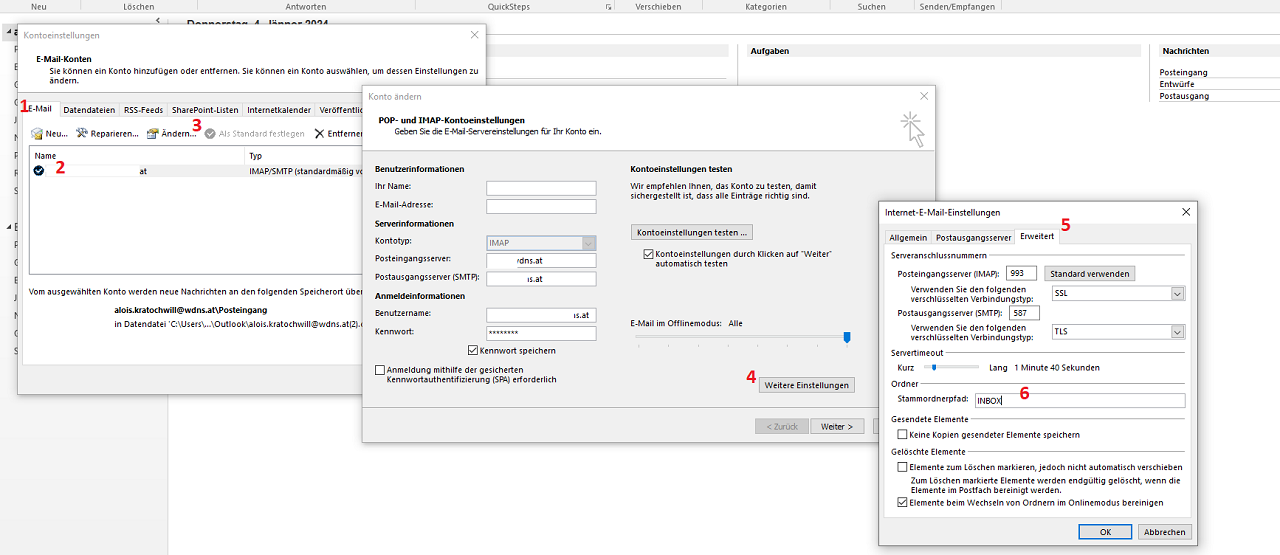 Klicken Sie am Ende OK und Speichern.
Klicken Sie am Ende OK und Speichern.
Einen Erfolg mit MS Outlook 2016 konnte ich mit der von Microsoft beschriebenen Vorgehensweise Methode 1: Wiederherstellen von Standardordnernamen mithilfe des Schalters /resetfolders[9] erzielen. Eine neuere MS Outlook-Version hatte ich nicht zur Verfügung; ich bin Thunderbird-Benutzer. Rückmeldungen zu neueren MSO Versionen wären wünschenswert.
Vorgehensweise (empfohlen):
1. Beenden Sie MS Outlook!
2. Klicken Sie die Tasten WIN + R und
3. tragen Sie unter "Öffnen" Outlook.exe /resetfoldernames ein und klicken danach auf OK
4. MS Outlook wird neu gestartet
Tipp
Wenn Sie auf die Verwendung von MS Outlook nicht verzichten wollen oder können und auch im mobilen Umfeld bei einer einheitlichen Ordnerstruktur verweilen möchten, bietet sich der Einsatz der MS Outlook Android App[10] (Google Play) oder MS outlook iOS App[11] (Apple App Store) für den Einsatz auf Phones an.
Quellennachweis
[1] https://en.wikipedia.org/wiki/Internet_Message_Access_Protocol
[2] https://en.wikipedia.org/wiki/Email_client
[3] https://www.thunderbird.net/en-US/
[4] https://www.microsoft.com/en-us/microsoft-365/outlook/outlook-for-windows
[5] https://www.ritlabs.com/en/products/thebat/?undefined
[6] https://ietf.org/
[7] https://en.wikipedia.org/wiki/Request_for_Comments
[8] https://datatracker.ietf.org/doc/html/rfc9051
[9] https://learn.microsoft.com/de-de/outlook/troubleshoot/user-interface/incorrect-folder-names
[10] https://play.google.com/store/apps/details?id=com.microsoft.office.outlook
[11] https://apps.apple.com/us/app/microsoft-outlook/id951937596